デスク環境に力を入れている人の中で、モニターライトを使っている人、多いんじゃないでしょうか?
もちろん私も使っています。
私が使っているのは『BenQ ScreenBar Plus』。
ライトとしての性能、モニターへの取り付けやすさや安定感、デザインもばっちりなモニターライトです。
ただ1つだけ不満点を挙げるなら、コントローラーが有線であること。
コントローラーをデスクの上に置くと、絶対そのケーブルがデスクの上を這うことになってしまいます。
しかし、この不満点を解決できるモニターライトがあるんです。
それが今回ご紹介する『BenQ ScreenBar Halo』です。
実は『BenQ ScreenBar Plus』を買った直後にこの『BenQ ScreenBar Halo』が発売されて、かなり悔しい思いをしたんですよね・・・w
しかしありがたいことにBenQ様より『BenQ ScreenBar Halo』をご提供いただいたので、我が家にもワイヤレスコントローラーのデスクライトが実装されました。
実際『BenQ ScreenBar Plus』と『BenQ ScreenBar Halo』を使ってみてどう違ったのか、比較しながら詳細をご紹介していきます!

BenQ ScreenBar Haloの内容

まずは『BenQ ScreenBar Halo』の中身を見ていきましょう。
開封!

中身を取り出します。

- BenQ ScreenBar Halo本体
- コントローラー
- 単4電池 3本
- 曲面モニター用アダプター
- 滑り止めシール
- マニュアル
USBケーブルは本体から直接生えているタイプです。

コントローラーは単4電池3本で動きます。
電池のカバーはマグネット式なので、取り外しは楽々。
 らけ
らけよくある”電池カバーの爪に引っ掛けて開けるタイプ”じゃなくて驚きでしたw


手をかざすことでスリープモードが解除されるので、それから操作を行います。
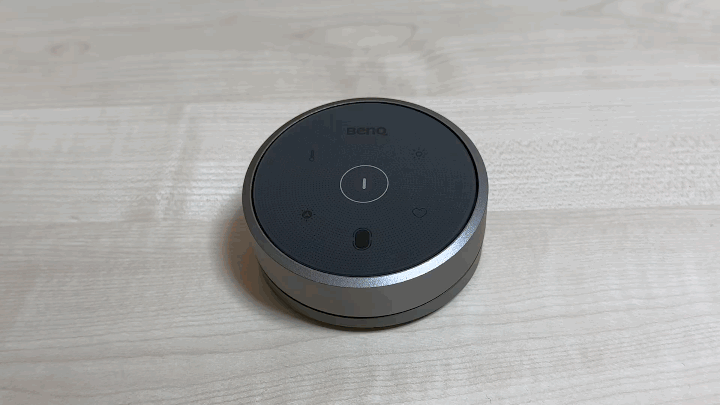
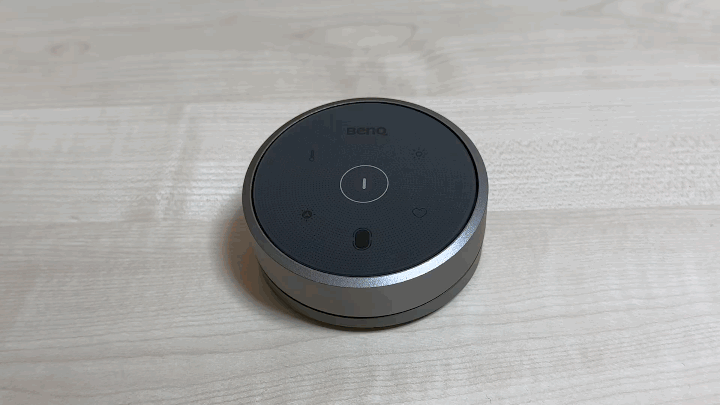


曲面モニターではないので、曲面モニター用アダプターの使い勝手はわかりませんが、これのおかげでだいたいどんなモニターでも使うことができそうです。
また、滑り止めシールが入っていますが、特に使わなくてもしっかり固定されています。
そのため、ちょっと特殊な環境下で使う場合や、モニターの厚み的にギリギリの場合に使うオプションのようなイメージですね。
BenQ ScreenBar Haloのよかった点
『BenQ ScreenBar Plus』から『BenQ ScreenBar Halo』へと替えて、よかったと感じた点は以下の3つです。
- ケーブルがなくなってデスクがすっきりした
- 以前よりも明るくなった
- コントローラーがかっこいい
詳しく解説していきます。
ケーブルがなくなってデスクがすっきりした
『BenQ ScreenBar Plus』は、コントローラーがケーブルで繋がっていました。
そのため、そのコントローラーをデスクの上に置くと、どうしてもケーブルが見えてしまうんですよね。
しかし、『BenQ ScreenBar Halo』はコントローラーがワイヤレスになりました。
おかげで、デスクの上にコントローラーを置いても、ケーブルに悩まされることがなくなりスッキリしました。



デスクの上からはできるだけケーブルをなくしたいので、これはかなり大きなメリットです。
以前よりも明るくなった
『BenQ ScreenBar Halo』は、『BenQ ScreenBar Plus』に比べて、ライトの横幅が長くなりました。
そのおかげで、照らすことができる範囲が広がってPlusを使っていたときよりも明るくなりました。


また、Haloは正面だけでなく背面も照らすことが可能。
そのため、間接照明として使うことができてこれ1台でデスク周辺をかなり明るくすることができます。





部屋の電気を付けなくても十分作業ができます。
コントローラーがかっこいい
個人的に『BenQ ScreenBar Halo』のコントローラーのデザインがかっこよくて好きです。
設定項目が光るので一目で何を設定するのかわかりやすいですし、実際に明るさ等を調節するときは物理的に回すことで設定が可能。



すごくスムーズにスルスルと回すことができて気持ちいいんですよねw
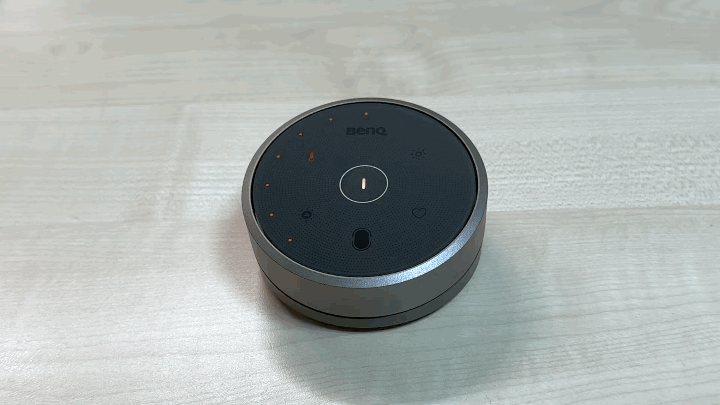
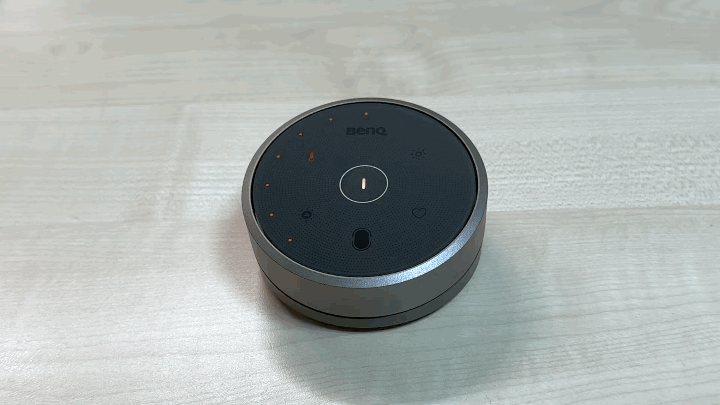
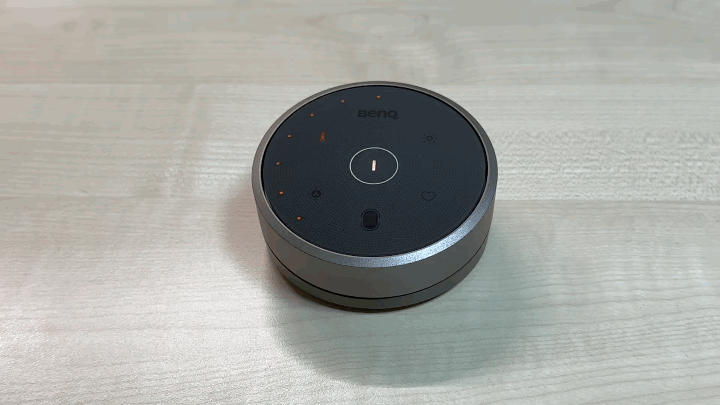
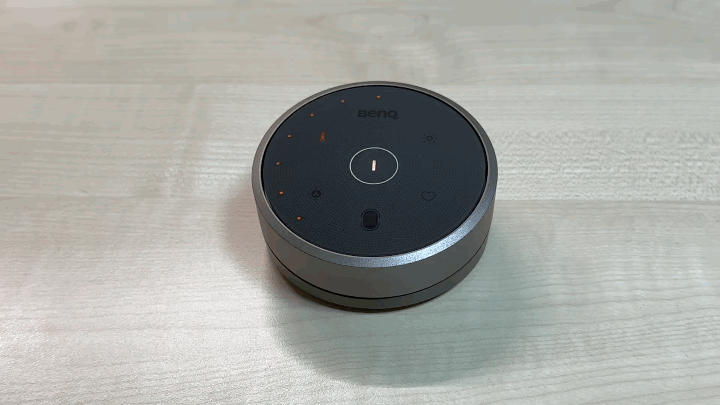
機能的なメリットではありませんが、デスクの上で常に目に入るものなので、デザインが好みなのも大きなポイントです。
BenQ ScreenBar Haloの気になった点
逆に、『BenQ ScreenBar Plus』から『BenQ ScreenBar Halo』へと替えることで、少し不便だと感じた点もありました。
- モニターのUSBポートでは電力が足りない
- 電池交換が必要になる
こちらも順に見ていきましょう。
モニターのUSBポートでは電力が足りない
『BenQ ScreenBar Plus』は、モニターのUSBポートに接続して使っていたのですが、『BenQ ScreenBar Halo』は電力不足で使えませんでした。


Plusは5V、1.0Aの電力で使えたのですが、Haloは5V、1.3Aの電力が必要になります。
充電アダプターを電源タップに挿して使うことで解決できましたが、電源タップの口を1つ使うことになって想定外でした。
電池交換が必要になる
コントローラーは単4電池で動いています。
そのため、定期的に電池交換という手間が発生してしまいます。
そこまで頻繁に発生するものではありませんが、電池が切れてしまうと操作が全くできなくなるので、部屋のライト代わりに使う場合は常に電池のストックは準備しておく必要があります。



電池を買うのって面倒ですし、USB充電式だったら嬉しかったですね。
BenQ ScreenBar Haloレビューまとめ


- ケーブルがなくなってデスクがすっきりした
- 以前よりも明るくなった
- コントローラーがかっこいい
- モニターのUSBポートでは電力が足りない
- 電池交換が必要になる
正直『BenQ ScreenBar Halo』を使い始める前は、コントローラーがワイヤレスになるのが嬉しいってくらいにしか考えていませんでした。
しかし、実際に使ってみると『BenQ ScreenBar Plus』よりもかなり明るくなって驚きました。
また、コントローラーも思ってた以上に使いやすく、デザインがよかったのでデスクの上のインテリアとしてもよさげな感じです。
Plusに比べると4,000円ほど値段が高いですが、どちらを買おうか迷ってるならHaloをおすすめします。



コントローラーがワイヤレスになるだけでなく、ライトとしての性能もかなりアップしますからね。





